Toată lumea știe necesitatea de a crea o copie de rezervă a sistemului. Pe acest subiect a scris o masă imensă de articole, scrierea încă nu are sens. Da, nu o voi face. Vom vorbi despre instrumentele care îndeplinesc această sarcină. Pentru a crea o copie de rezervă obișnuită și, dacă este necesar, nu este necesar să o restabiliți cu monștri cunoscuți, cum ar fi Paragon Home Expert sau Acronis. Este destul de mic, fără a necesita instalarea utilitarului Drive Snapshot.
În ciuda greutății mici (385 KB) și a minimului setărilor, utilitarul se ocupă de sarcina sa cu 100%. Singurul neajuns posibil este lansarea utilitarului de sub Windows. Adică trebuie să vă conectați la sistem, cel puțin în modul Safe.
Cum să lucrați cu programul.
Interfața principală a utilității este ascetică. Informații despre licență, butoanele "Backup Disk To File", "Restaurare disc din fișier", "Vizualizarea conținutului imaginii memorate", "Ajutor" și "Ieșire".
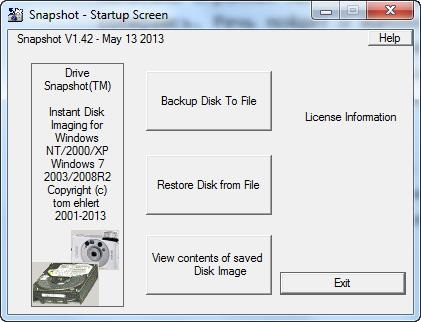
"Restore Disk from File" - restaurarea unui disc dintr-un fișier;
Nu vom vorbi despre butoanele Ajutor și Ieșire.
Făcând clic pe butonul "Backup Disk To File", începeți procedura de copiere.
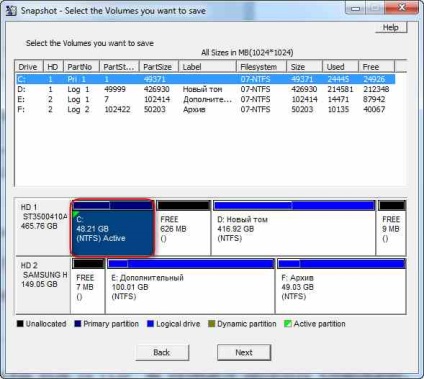
În acest pas trebuie să selectați partiția de copiat (în cazul meu C :) și să continuați procedura cu butonul "Următorul".
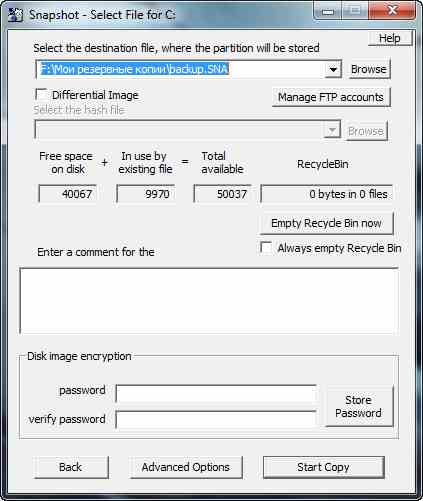
În această fereastră va trebui să selectați un director pentru stocarea copiei de rezervă. Utilizați butonul "Răsfoiți" pentru a face acest lucru.
Cu butonul "Încărcați acum recipientul acum", puteți goli coșul de gunoi de la fișierele inutile (dacă ați uitat să vă curățați computerul înainte). Din această cauză, imaginea va fi mai mică. La cine abia, și la cine și este considerabilă.
Câmpul "Disk Image Encryption". care este, criptarea imaginii, este greu de utilizat pentru uz casnic.
Dar butonul "Opțiuni avansate" merită atenție.
Dacă faceți clic pe el, vom obține o fereastră cu setările avansate.
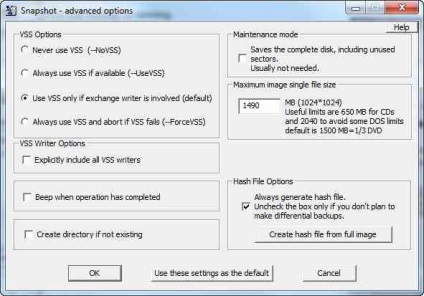
În această fereastră, sunt relevanți numai doi parametri: "Modul de întreținere" și "Dimensiunea maximă a fișierului imagine maximă", opțiunile rămase pot fi lăsate în mod prestabilit.
Modul de întreținere - în mod prestabilit, imaginea va consta în dimensiunea reală a partiției dvs., fără a include sectoarele libere. Dacă bifați această opțiune, întregul disc va fi inclus în imagine, împreună cu sectoarele libere, ceea ce va crește automat dimensiunea globală a imaginii. Conectarea acestei opțiuni este utilă dacă brusc trebuie să restaurați datele șterse anterior.
"Dimensiunea maximă a unui fișier imagine" - copia de rezervă nu este stocată într-o singură imagine, ci în mai multe fișiere interrelate. Numărul total de fișiere depinde de dimensiunea fișierului unic. Dimensiunea maximă pe care o puteți specifica este 2040 MB.
Restabiliți dintr-o copie de rezervă.
În fereastra principală a programului, faceți clic pe butonul "Restaurare disc din fișier".
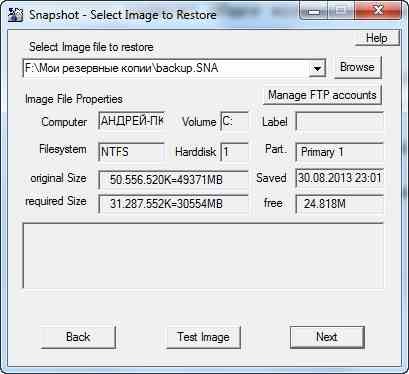
Verificați calea spre imagine pentru recuperare în fereastra care apare. Apropo, făcând clic pe butonul "Test Image" puteți verifica integritatea imaginii.
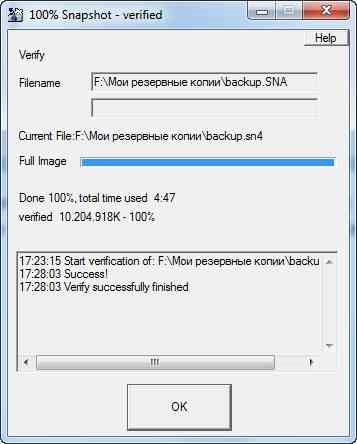
Dacă imaginea este OK, faceți clic pe butonul "Următorul" și continuați procedura de recuperare.
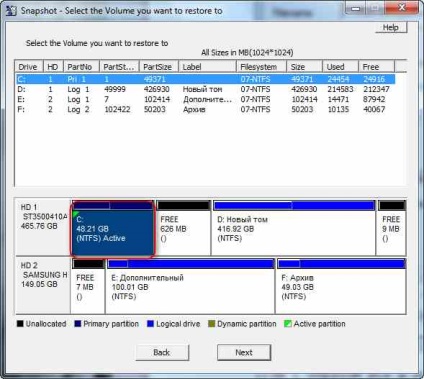
În fereastra următoare, selectați partiția de restabilit și faceți clic pe "Next".
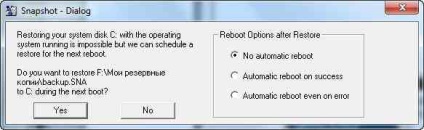
Și ultima înainte de lansarea ferestrei. În care, se spune că nu este posibilă restaurarea partiției de sistem atunci când sistemul rulează. Recuperarea va avea loc după repornirea următoare. În opțiunile de repornire, este mai bine să părăsiți caseta de selectare implicită și să reporniți computerul manual.
Pentru a începe procesul de recuperare, faceți clic pe "Da".
Articole similare
Trimiteți-le prietenilor: